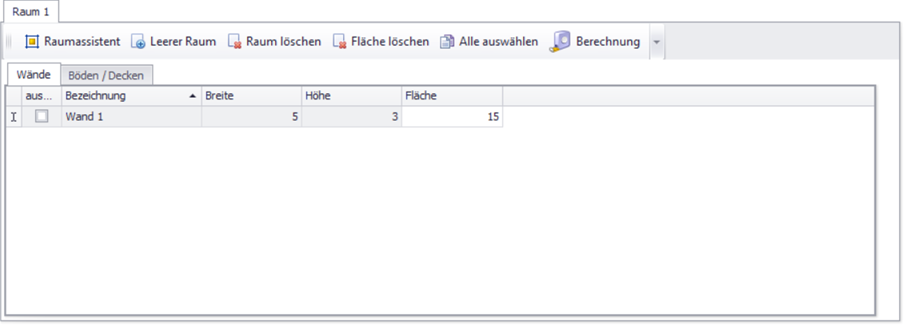Raum in einer Rechnung anlegen
So legen Sie einen Raum an
Gehen Sie zur Gruppe Raum.
Legen Sie einen neuen Raum an, klicken Sie dazu auf
Raumassistent, der Raumassistent führt Sie durch die Schritte, um einen Raum zu erstellen oder
Leerer Raum, über die Schaltfläche Leerer Raum, geben Sie die Daten direkt ein.
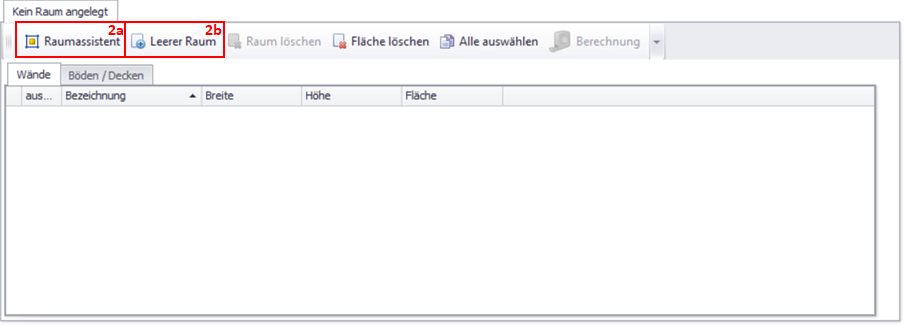
So legen Sie einen Raum mit dem Raum Assistenten an
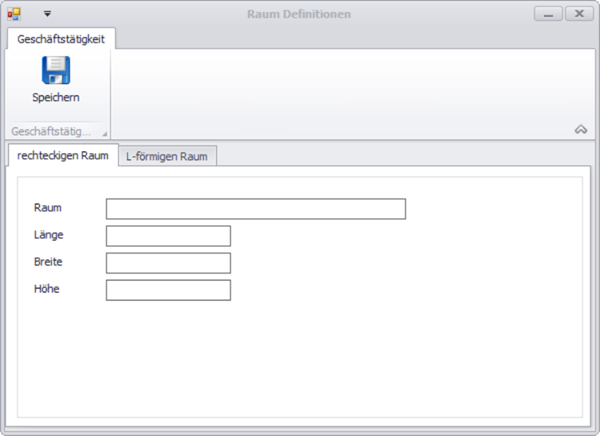
Klicken Sie auf Raum Assistent.
Wählen Sie, ob es sich um einen rechteckigen Raum oder L-förmigen Raum handelt.
Tragen Sie in das Feld Raum die Raumbezeichnung ein.
Tragen Sie die Maße der Wände ein.
Klicken Sie auf Speichern.
So legen Sie einen Raum über die Schaltfläche Leerer Raum an
Klicken Sie auf Leerer Raum.
Geben Sie in das Feld Raum die Raumbezeichnung ein.
Klicken Sie auf Speichern. Der um wird in der Gruppe Räume hinzugefügt.
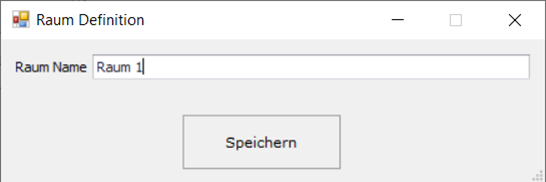
Tragen Sie in das Feld Bezeichnung die Wandbezeichnung ein.
Tragen Sie in die Felder Breite und Höhe die Maße der Wände ein. Das Feld Fläche wird automatisch berechnet.